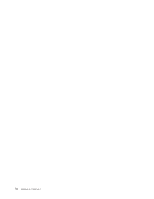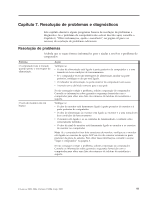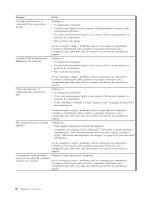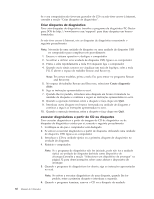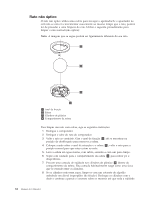Lenovo ThinkCentre M55 (Portuguese) User guide - Page 79
Limpar, óptico
 |
View all Lenovo ThinkCentre M55 manuals
Add to My Manuals
Save this manual to your list of manuals |
Page 79 highlights
7. Seleccione o teste de diagnóstico que pretende executar. Prima a tecla F1 para obter ajuda adicional. Executar diagnósticos a partir do espaço de trabalho Rescue and Recovery Se não tiver criado uma imagem de CD de diagnóstico ou disquetes de diagnóstico, pode executar o programa de diagnóstico PC-Doctor para DOS a partir do espaço de trabalho Rescue and Recovery. Para executar os diagnósticos a partir do espaço de trabalho Rescue and Recovery, execute o seguinte procedimento: 1. Encerre o sistema operativo e desligue o computador. 2. Prima e solte repetidamente a tecla F11 enquanto liga o computador. 3. Quando ouvir sinais sonoros ou visualizar um ecrã de logótipo, solte a tecla F11. É aberto o espaço de trabalho Rescue and Recovery. Nota: Em certos modelos, prima a tecla Esc para entrar no programa Rescue and Recovery. 4. No espaço de trabalho Rescue and Recovery, seleccione Diagnosticar hardware. 5. Siga os pedidos de informação do ecrã. O computador é reiniciado. 6. Quando o computador é reiniciado, o programa de diagnóstico abre-se automaticamente. Seleccione o teste de diagnóstico que pretende executar. Prima a tecla F1 para obter ajuda adicional. Limpar o rato Esta secção fornece instruções sobre como limpar o rato. O procedimento será diferente de acordo com o facto de ter um rato óptico ou não óptico. Rato óptico Um rato óptico utiliza um diodo emissor de luz (LED, Light Emitting Diode) e um sensor óptico para navegar o apontador. Se o apontador no ecrã não se movimentar suavemente ao mesmo tempo que o rato óptico, poderá ter de proceder a uma limpeza do rato. Utilize o seguinte procedimento para limpar o rato óptico: 1. Desligue o computador. 2. Desligue o cabo do rato do computador. 3. Vire o rato ao contrário para observar a lente. a. Se detectar uma mancha na lente, limpe a área delicadamente utilizando um cotonete simples com extremidades em algodão. b. Se detectar detritos na lente, sopre-os cuidadosamente dessa área. 4. Verifique a superfície na qual está a utilizar o rato. Se tiver uma imagem ou um padrão muito elaborado sob o rato, o processador de sinais digitais (DSP, digital signal processor) pode ter dificuldade em determinar alterações à posição do rato. 5. Ligue de novo o cabo do rato ao computador. 6. Volte a ligar o computador. Capítulo 7. Resolução de problemas e diagnósticos 61